2 Standardanwendungen
So, Du bist jetzt also fit was die Kommunikation mit mir betrifft. Dann k÷nnen wir ja jetzt anfangen, uns mit meinem praktischen Gebrauch zu beschΣftigen. Schlie▀lich hast Du mich nicht gekauft, um ausschlie▀lich Spielchen zu spielen. Obwohl, da gibt es ja auch reichlich nette Anwendungen, aber dazu mehr im Kapitel 6 und auf der Buch-CD. |
2.1 Einstellungen
Schalte mich erst einmal ein und tippe in der Anwendungsⁿbersicht (dahin kommst Du durch einen Druck auf die -SchaltflΣche) auf den Menⁿpunkt Einstellen.
Du gelangst in ein Fenster, in dem links oben das Wort
Einstellungen und rechts oben das Wort Allgemein steht.
-SchaltflΣche) auf den Menⁿpunkt Einstellen.
Du gelangst in ein Fenster, in dem links oben das Wort
Einstellungen und rechts oben das Wort Allgemein steht.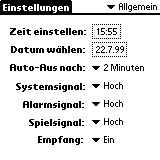
Viel spannender ist aber im Moment, was sich in der Mitte des Fensters so alles tut. Hier kannst Du nΣmlich zunΣchst festlegen, welchen Tag und welche Uhrzeit wir gerade haben - glaub' mir, fⁿr unser kⁿnftiges Zusammenleben ist es existentiell wichtig, da▀ Du mir diese Infos gibst - und auf welche Art und Weise - und ob ⁿberhaupt - ich mich akustisch bemerkbar machen soll.
2.1.1 Gute Zeiten, schlechte Zeiten
Fangen wir oben an. Tippe mit dem Stylo in das kleine Fenster rechts neben dem Menⁿpunkt Zeit einstellen. Normalerweise steht in diesem bereits eine Uhrzeit - fraglich ist nur, ob es die richtige istà Ich ÷ffne Dir eine Eingabemaske, in der ich Dich bitte - Du erkennst das an der schwarzen Hinterlegung -, mir mit Hilfe der kleinen Dreiecke, die nach oben bzw. unten zeigen, erst einmal die Stunde zu verraten. Hast Du das erledigt, tippst Du auf die Zehnerstelle der Minuten, die ebenfalls einen schwarzen Hintergrund erhalten, und gibst mir die korrekten Angaben. Abschlie▀end wiederholst Du das ganze noch mit der Einerstelle der Minuten und tippst auf OK.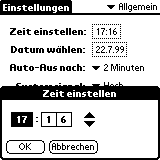
2.1.2 Heute ist morgen schon gestern
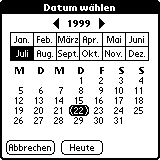
Wenden wir uns nun dem Menⁿpunkt Datum festlegen zu. In dem kleinen Fenster dahinter steht bereits eine Datumsangabe. Ist diese nicht korrekt, tippe mit Deinem Stift in das Fenster und ich ÷ffne meinen Kalender fⁿr Dich. WΣhle zuerst mit Hilfe der beiden Dreiecke neben der Jahresangabe das richtige Jahr, dann den entsprechenden Monat und schlie▀lich den aktuellen Tag. BestΣtige Deine Eingaben mit Heute und ich wei▀ ab sofort, wo's lang geht.
2.1.3 Mⁿde bin ich, geh' zur Ruhà
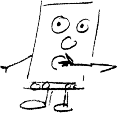 |
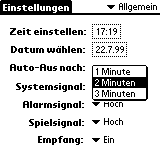
2.1.4 Kannst Du mich h÷ren?
Ab und zu ist es mir einfach zu langweilig, Dir nur stumm Auskunft zu erteilen, manchmal mu▀ ich mich einfach akustisch bemerkbar machen. Zum Beispiel wenn Du etwas an meinen Systemeinstellungen Σnderst, Du an einen bestimmten Termin erinnert werden willst oder wenn Du mal wieder mit einem Spiel zugange bist.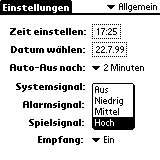
Wie laut - und ob ⁿberhaupt - ich auf mich aufmerksam machen soll, definierst Du ebenfalls in dem aktuellen Fenster der Einstellungen. Tippe auf das kleine Dreieck zum Beispiel neben Systemsignal und entscheide Dich, in welcher LautstΣrke Du von mir h÷ren willst, wann immer Du eine meiner SchaltflΣchen oder Tasten betΣtigst.
Ausschalten solltest Du meine gro▀e Klappe immer dann, wenn niemand mitkriegen soll, da▀ Du Dich mit mir beschΣftigst. Wenn Du also zum Beispiel mal wieder spielst, anstatt Dich auf die Besprechung zu konzentrierenà
2.1.5 Kontaktsperre
Wie Du wei▀t, habe ich eine Infrarot-Schnittstelle. Damit kann ich Deine Daten ⁿbertragen und genauso auch Programme, Visitenkarten, Termine und vieles mehr von anderen Pilot-Benutzern erhalten. Falls Du das nicht willst, setzt Du meine Empfangsbereitschaft auf "aus". Schon kann Dir zum Beispiel niemand mehr Aufgaben ⁿbertragen. Auch eine M÷glichkeit, sich Arbeit vom Hals zu halten. Mehr zu dem Thema Infrarot und Datenⁿbertragung erfΣhrst Du im Kapitel 4.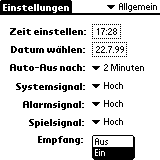
2.1.6 Wer bist Du?
Nachdem wir nun diese Einstellungen erledigt haben, tippst Du rechts oben, links neben dem Wort Allgemein, auf das kleine Dreieck und aktivierst den nΣchsten Menⁿpunkt: Benutzer.Hier kannst Du jetzt gleich wieder in der Praxis meine Schrift ⁿben - Du sollst nΣmlich Deinen Namen, gegebenenfalls Deine Anschrift und Deine Telefon-Nummer eingeben. Das ist besonders dann wichtig, wenn Du mich mit einem Pa▀wort vor unerlaubten Zugriffen schⁿtzt (siehe Kapitel 5). Die ersten vier Zeilen dieser Angaben kann nΣmlich - auch wenn ich gesperrt bin - jeder lesen. Und nur so kannst Du sicherstellen, da▀ Du mich auch wiederbekommst, falls Du mich irgendwo hast liegen lassen (was ich Dir ⁿbrigens durchaus ⁿbel nehme!).
2.1.7 Sprich deutlich
Eingabe erledigt? - Okay, dann k÷nnen wir ja weitermachen. Tippe auf das Dreieck neben Benutzer und dann auf Digitizer. Anschlie▀end machst Du einfach, was ich Dir sage, nΣmlich insgesamt dreimal in die Mitte des Kreuzes auf meinem Display tippen. Warum ich das will? Ganz einfach, damit ich erkennen kann, wie Du in welchem Bildschirmbereich den Stift hΣltst. Wir wollen doch Mi▀verstΣndnisse vermeiden, oder?2.1.8 Individualisten willkommen!
Im nΣchsten Menⁿpunkt - Du wei▀t schon, rechts oben, kleines Dreieck, Auswahl Formate - stelle ich Dir ein paar Fragen zu Deinen Vorlieben. Du kennst ja sicher den Spruch, da▀ auf nichts Verla▀ ist. Ich kann nur sagen, das trifft oft auch auf meine Benutzer zu. Es mag zwar sein, da▀ Du in Deutschland lebst und arbeitest, aber aufgrund Deiner cosmopolitischen Orientierung trotzdem lieber mit den amerikanischen Datumsangaben arbeitest und so weiter. Ich will ja, da▀ Du zufrieden mit mir bist, und stelle Dir deshalb fⁿr die Uhrzeit, das Datum und fⁿr Zahlen verschiedene Schreibweisen zur Verfⁿgung. Auf das wir beide immer wissen, was gemeint ist.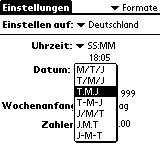
Einstellen kannst Du die einzelnen Formate wie ⁿblich: Tippe auf das Dreieck neben dem Menⁿpunkt und entscheide Dich fⁿr eine der angebotenen Varianten.
2.1.9 Ausflug ins Web
Du hast mich unter anderem gekauft, weil man mit mir via Modem zum Beispiel Mails abrufen und versenden, oder ins Internet gehen kann? Prima, aber dann solltest Du mir auch ein bi▀chen was verraten. Wie Du wei▀t, sprechen nicht alle Modems die gleiche "Sprache". Damit ich mit Deinem optimal zusammenarbeiten kann, brauche ich einige Hinweise, wie genau ich mit dem guten Stⁿck kommunizieren soll. Diese grundsΣtzlichen Informationen gibst Du mir in der Eingabemaske, die sich hinter dem EinstellungsMenⁿpunkt Modem verbirgt.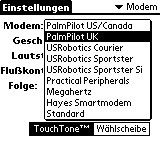
Wie Du das genau machst und wie Du Deine EMails abholst oder einen Ausflug ins World Wide Web unternimmst, erzΣhle ich Dir im Kapitel 8.
2.1.10 Ganz sch÷n verstrickt
Der nΣchste Menⁿpunkt beschΣftigt sich mit dem Thema Netzwerke. Arbeitest Du mit Windows 95/98, hast Du dort ein DF▄-Netzwerk, das Dir den Zugang zu Deinem Firmennetz oder einem Internet-Provider freigibt? Die gleichen Informationen, die Du auf Deinem Rechner dafⁿr eingibst, will auch ich von Dir wissen.Ich mache Dir einen Vorschlag, damit wir an dieser Stelle schnell vorwΣrts kommen: Du geduldest Dich noch bis zu Kapitel 8.3 mit diesen Einstellungen. Dort verrate ich Dir dann alles ganz ausfⁿhrlich, was Du zum Thema "Das Netzwerk und ich" wissen mu▀t. Einverstanden?
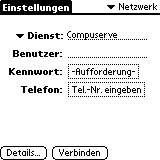
2.1.11 Kurz und bⁿndig
Bist Du auch jedesmal genervt, wenn Du zum Beispiel in Deinem Kalender zum hundersten Mal das Wort "Abendessen" eingeben mu▀t? Dann solltest Du Dir mal mein Menⁿ ShortCuts ansehen. Da biete ich Dir nΣmlich einiges, was Dir Zeit spart und das Leben erleichtert.Hast Du das Fenster ge÷ffnet, siehst Du bereits einige Abkⁿrzungen wie beispielsweise ab. Hinter dieser verbirgt sich - vorausgesetzt, Du gibst es als ShortCut ein - das Wort Abendessen. Kⁿnftig brauchst Du also nur noch drei Zeichen einzugeben anstatt wie bisher zehn. Wieso drei, fragst Du Dich? Ganz einfach, jedem ShortCut vorangestellt, mu▀t Du einen kleinen Befehl in Form eines Zeichens eingeben. Woher soll ich denn sonst wissen, da▀ Du nicht wirklich das W÷rtchen ab schreiben willst? Also, wenn Du vorhast, Deine Eingabe zu verkⁿrzen, schreibst Du zuerst ein Zeichen, das aussieht wie ein L in Schreibschrift
 , in mein Display und anschlie▀end das entsprechende Kⁿrzel. Schon wei▀ ich Bescheid und mache aus einem kurzen Wort ein langes.
, in mein Display und anschlie▀end das entsprechende Kⁿrzel. Schon wei▀ ich Bescheid und mache aus einem kurzen Wort ein langes.Du mu▀t Dich aber nicht mit den ShortCuts zufriedengeben, die ich Dir vorgegeben habe. Tippst Du auf die SchaltflΣche neu, kannst Du mir beliebige Abkⁿrzungen zuteilen. Bei der Zeile ShortCut-Name sagst Du mir, welche Zeichenkombination Du eingeben willst, unter ShortCut-Text verrΣtst Du mir, wie ich Deine Komposition als ausgeschriebene Variante darstellen soll.
▄brigens: Tippst Du auf die SchaltflΣche Bearbeiten, kannst Du einmal zugewiesene Kⁿrzel jederzeit wieder Σndern.
 |
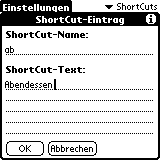
2.1.12 Wie Du willst
Mein letzter Menⁿpunkt in den Einstellungen hei▀t Tasten und beschΣftigt sich mit der Belegung derselben. Das hei▀t, wenn es Dir zum Beispiel nicht gefΣllt, da▀ bei einem Druck auf meinen linken Knopf immer der Kalender erscheint, dann Σndere es doch einfach. Ich bin da flexibel!Das ganze funktioniert so: Ich zeige Dir auf der linken Seite meines Displays die aktuell zugewiesene Anwendung, rechts daneben ist das Dir schon bekannte Auswahl-Dreieck. Tippst Du darauf, erscheint eine Liste mit allen Programmen, die ich Dir zur Verfⁿgung stelle und all jenen, die Du auf mir installiert hast. WΣhle das aus, das Du mit der entsprechenden Taste oder SchaltflΣche verbunden haben willst, und fortan liefere ich Dir Deine Wunschanwendung auf Knopfdruck.

Die SchaltflΣchen Suche, Menⁿ und Anwendungsⁿbersicht lassen sich nicht mit einer anderen Anwendung belegen.
So, Du hast es geschafft! Alle Grundeinstellungen sind auf Deine pers÷nlichen Anforderungen zugeschnitten. Na, dann k÷nnen wir ja jetzt wirklich loslegen.
usw. ...